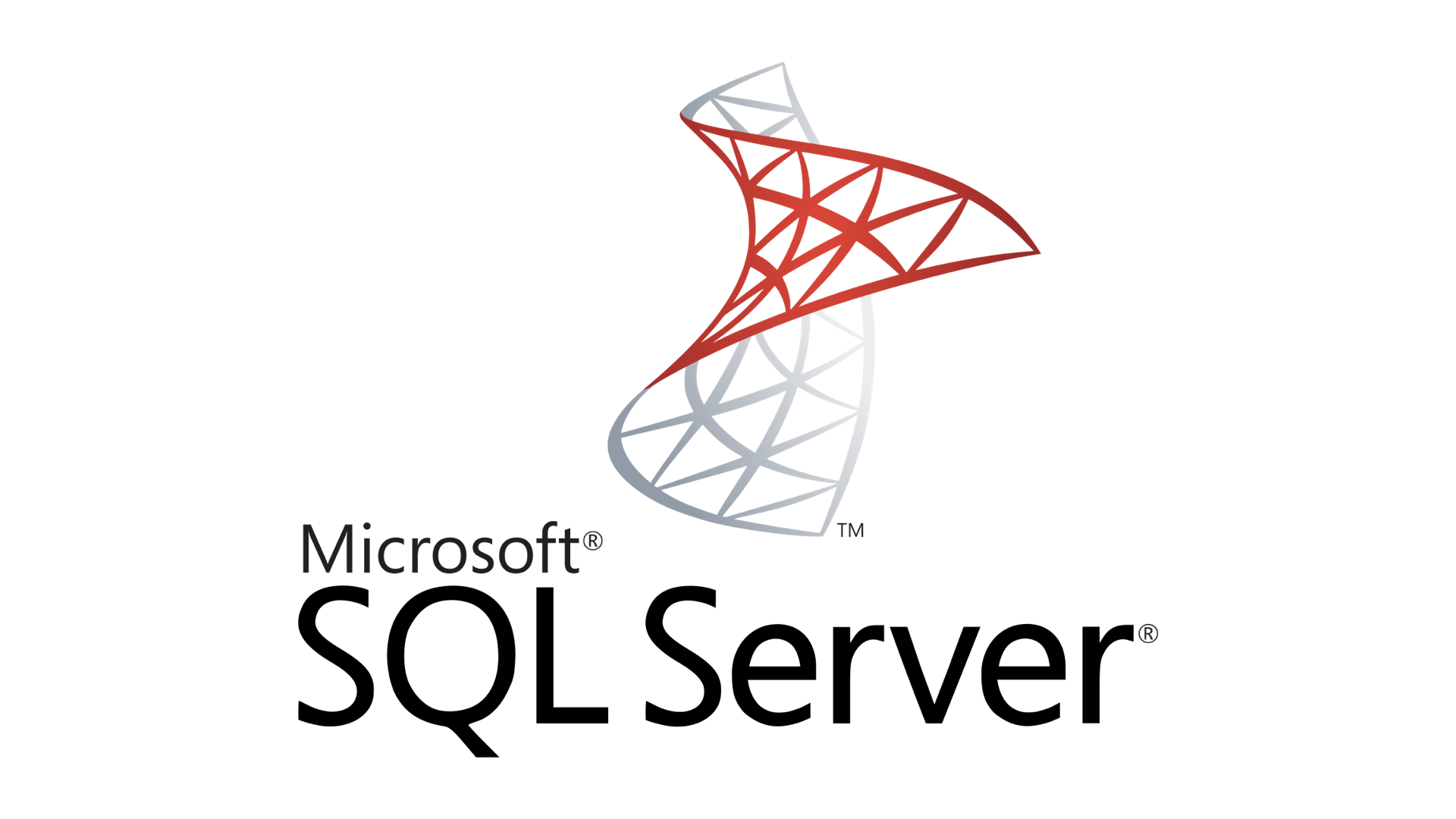
MS SQL Server / Azure SQLのデータをインポートする方法
MS SQL Server / Azure SQLからデータをインポートする方法を紹介します。
1. コネクションを作成する
プロジェクトメニューから、「データコネクション」を選択します。
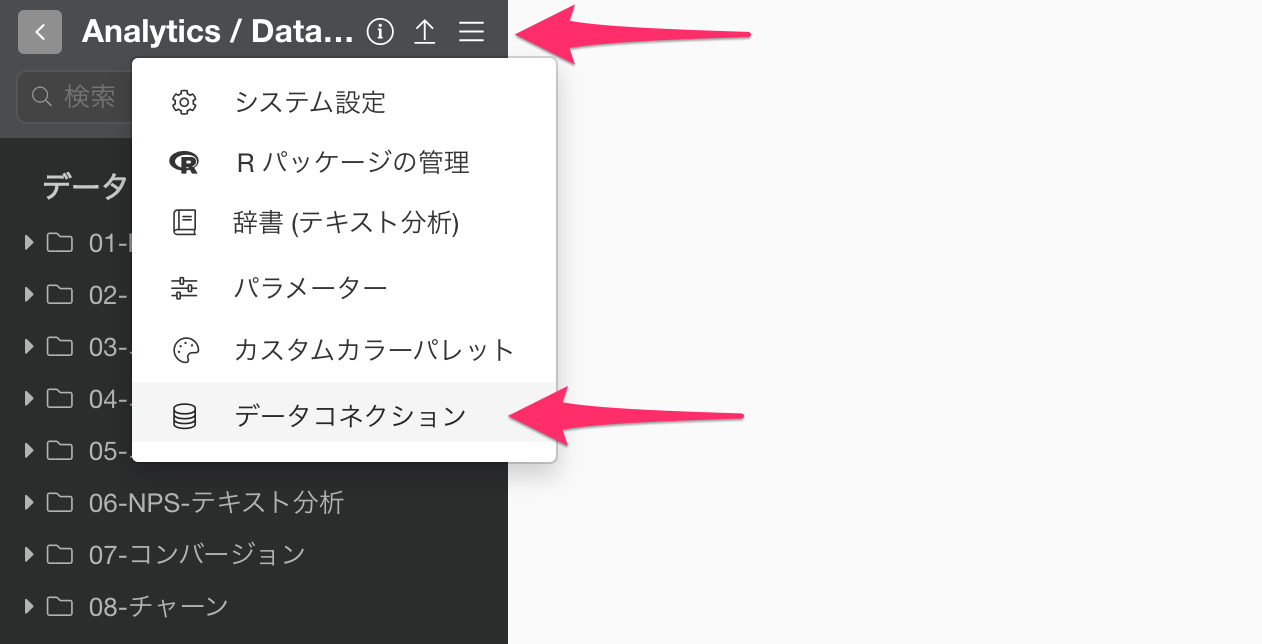
「追加」ボタンをクリックします。
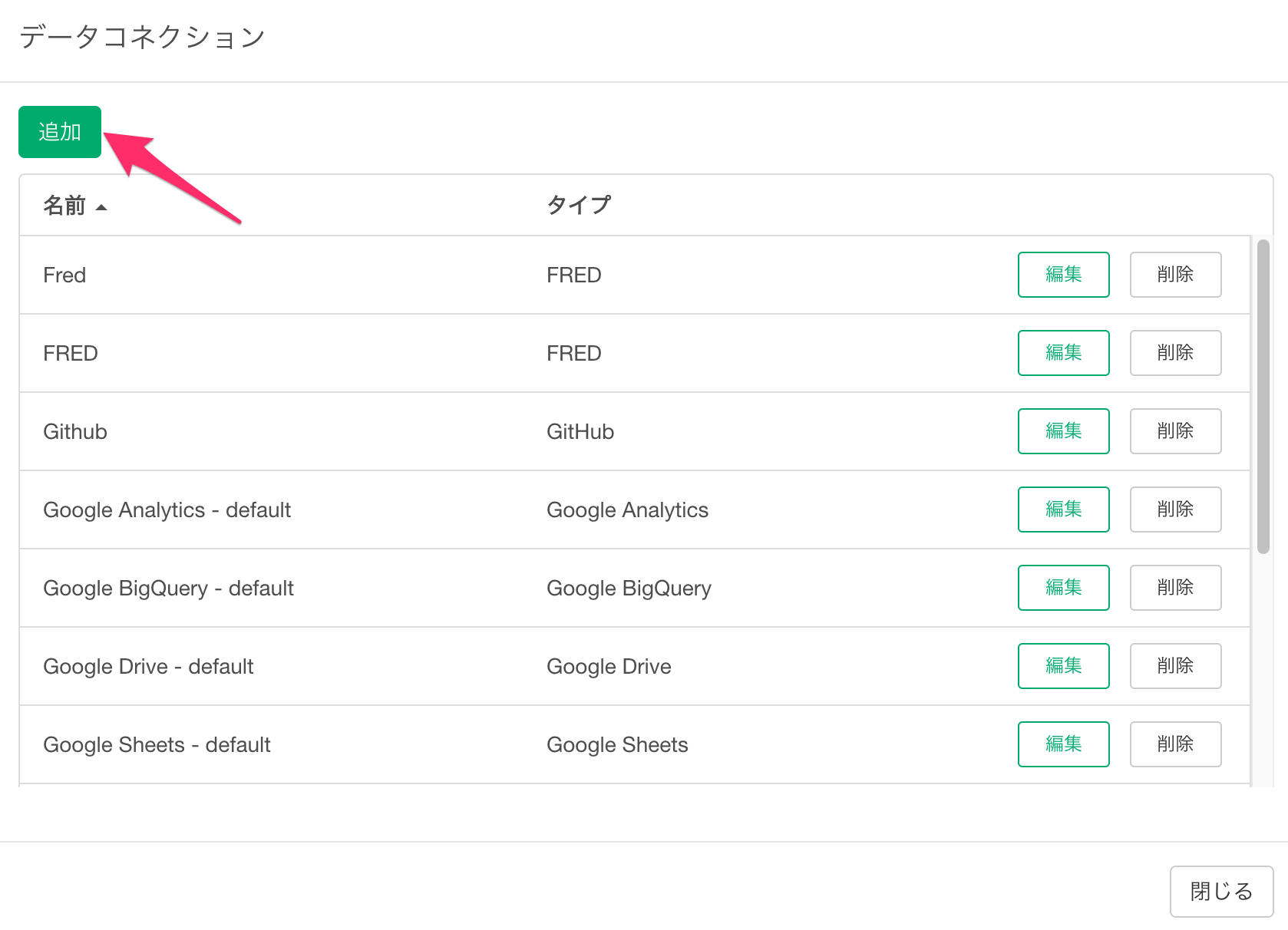
**「MS SQL Server / Azure SQL」**を選択します。
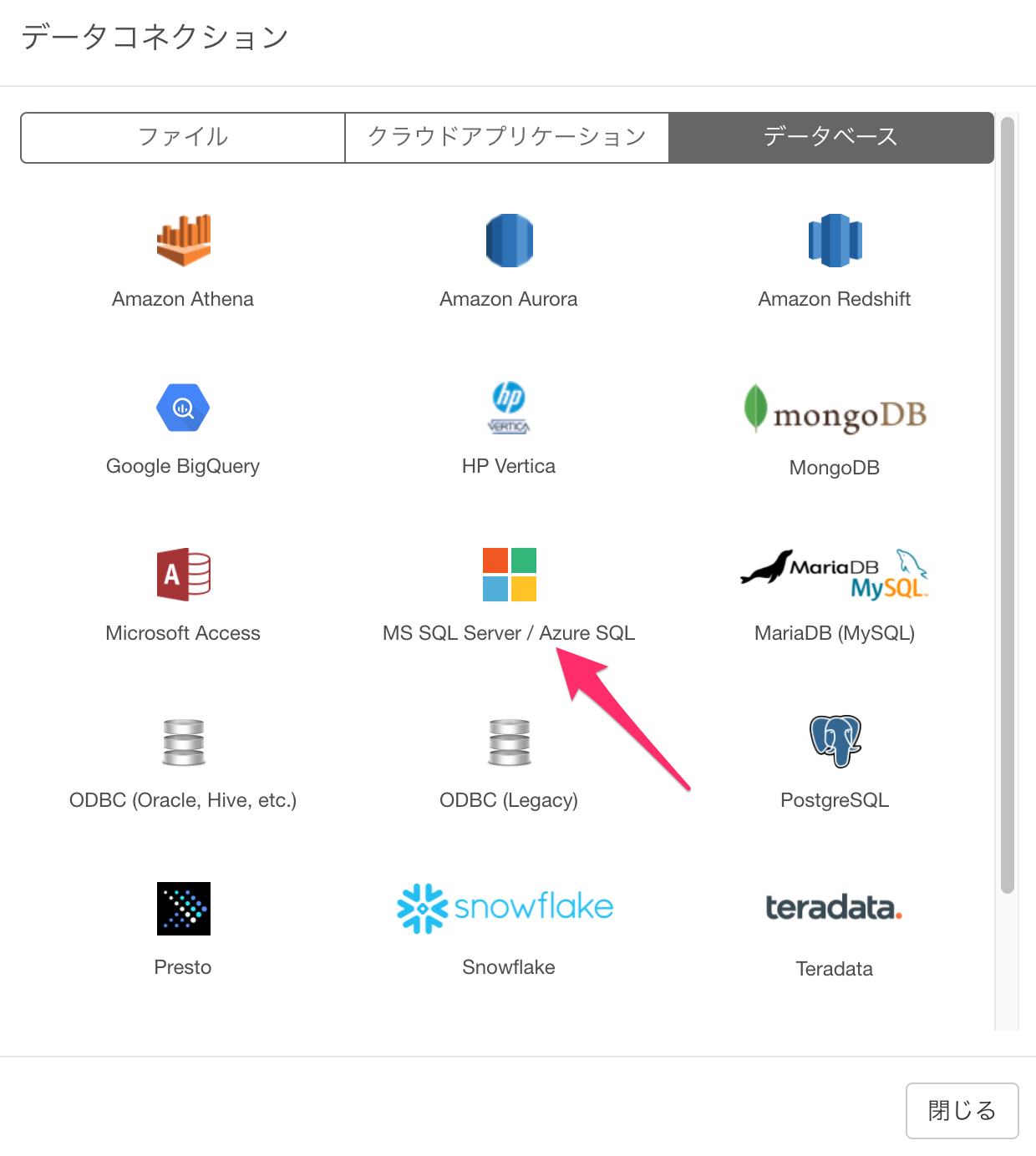
「コネクションを追加」のダイアログが開いたら以下の情報を入力します。
- ホスト - SQLサーバーのホスト名
- ポート - SQLサーバーのポート番号
- データベース - データベース名
- MS SQL Server 用のODBC Driver - インストールされているドライバーのリストが表示されます。ここで選択したドライバに関わらず、MS SQL Server / Azure SQLとしてインポートしたデータをパブリッシュすると、ODBC Driver 17 for SQL Serverがスケジュールの実行に使用されます。(Exploratoryサーバーとコラボレーション・サーバーではODBC Driver 17 for SQL Serverを利用しています)
- ユーザー名 - SQLサーバーのユーザー名
- パスワード - SQLサーバーのパスワード
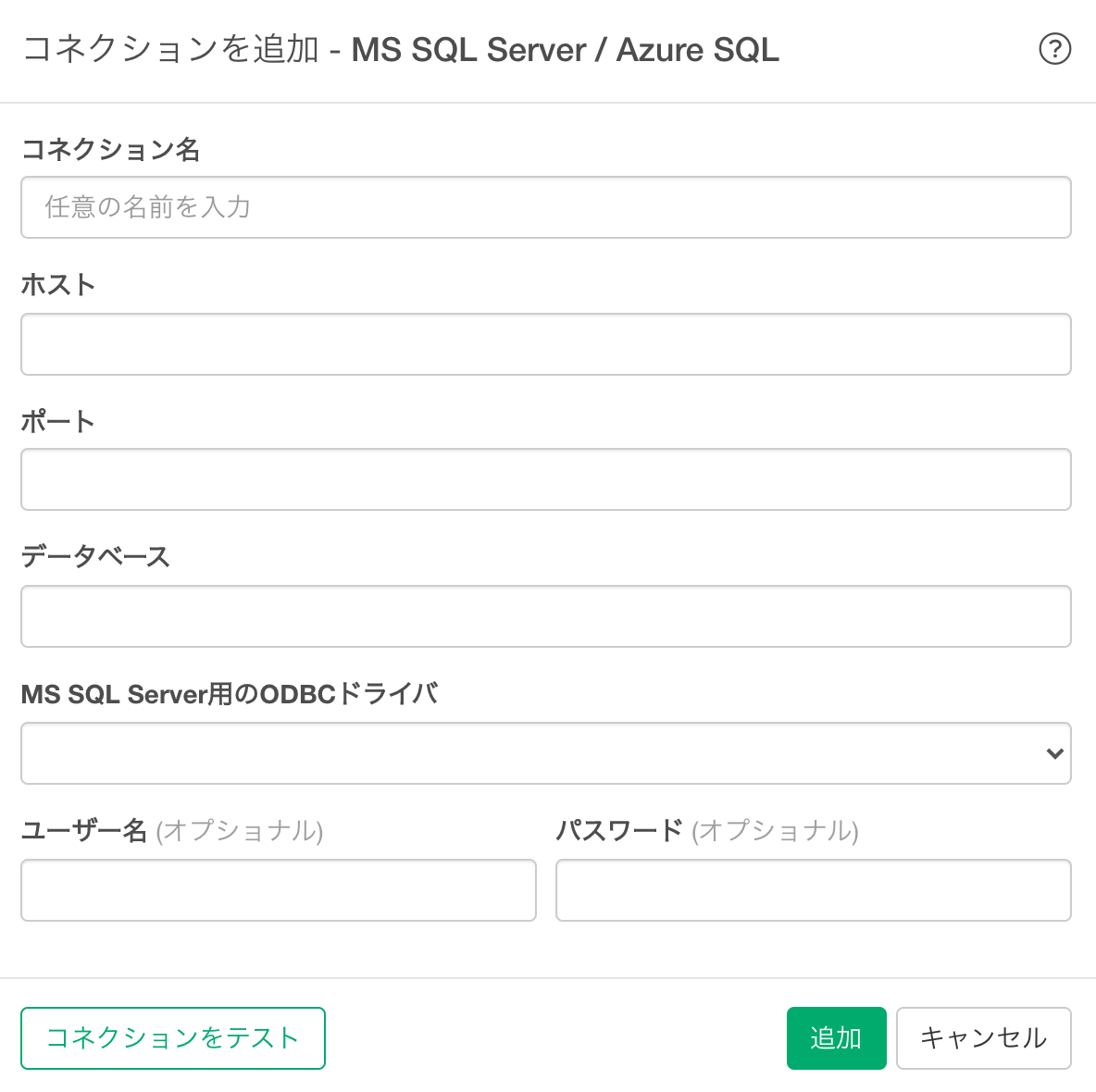
なお、ODBC Driver for SQL Server のインストールが必要な際には、こちらをご参考ください。
必要な項目を入力したら、「コネクションをテスト」ボタンをクリックして、入力した内容で接続が可能かを確認してから追加ボタンをクリックして、コネクションを保存してください。
2. データをインポートする
データフレームの隣にある+(プラス)ボタンをクリックして、「データベースデータ」を選択します。
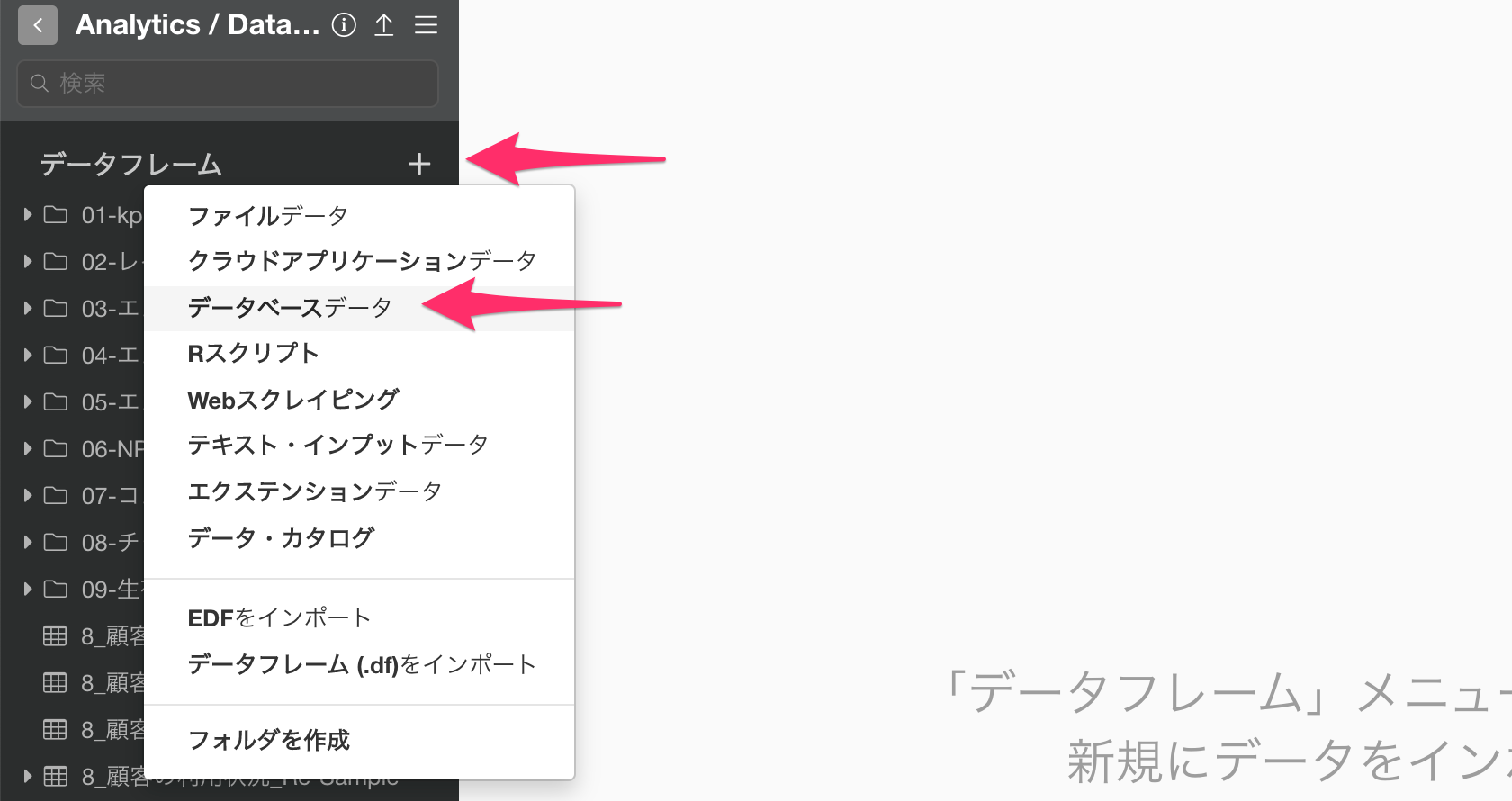
「MS SQL Server / Azure SQL」を選択します。
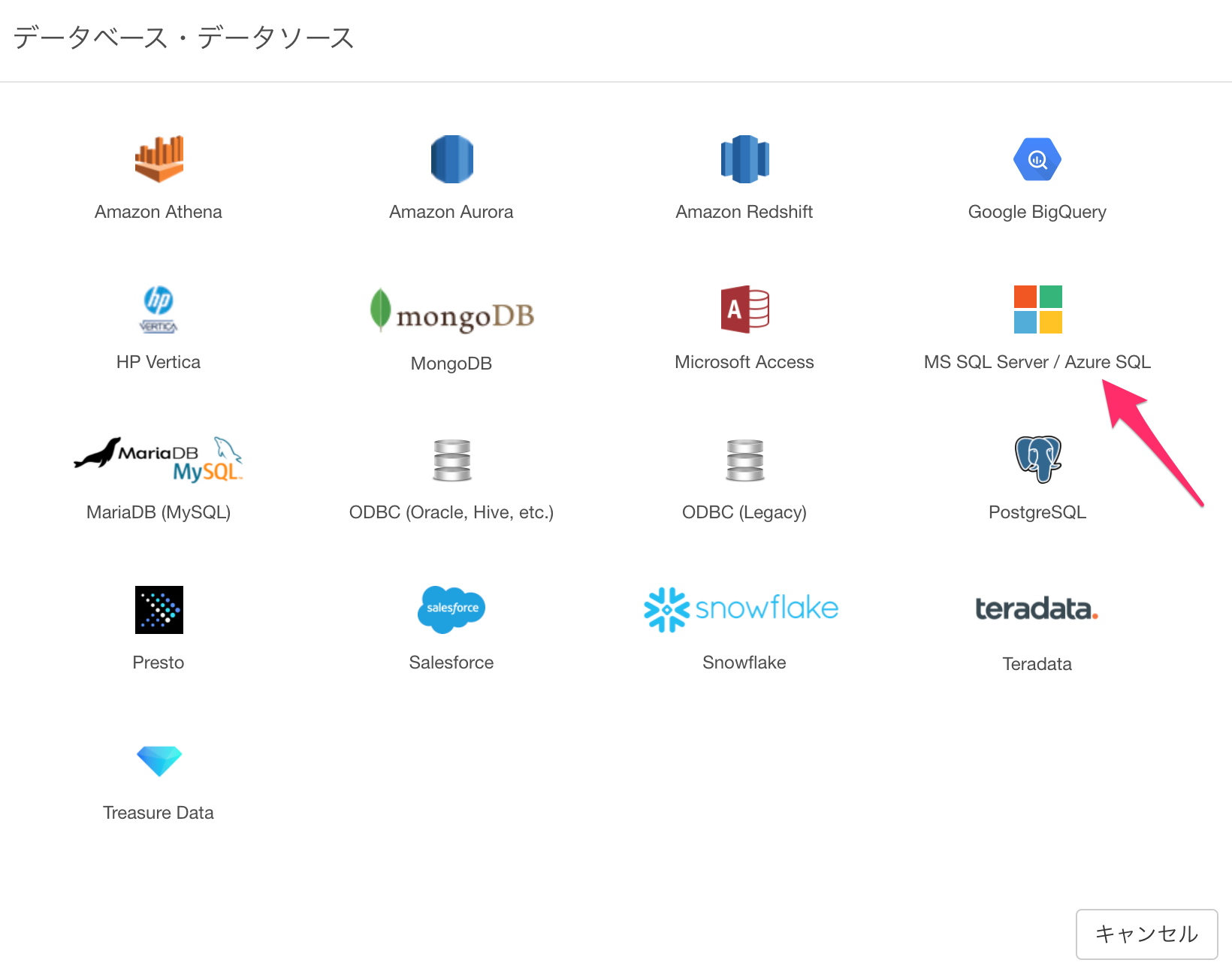
インポートダイアログが表示されたら、SQLのクエリを書いて、「Run(実行)」ボタンをクリックし、期待するデータが取得できていることを確認したら、保存ボタンをクリックします。
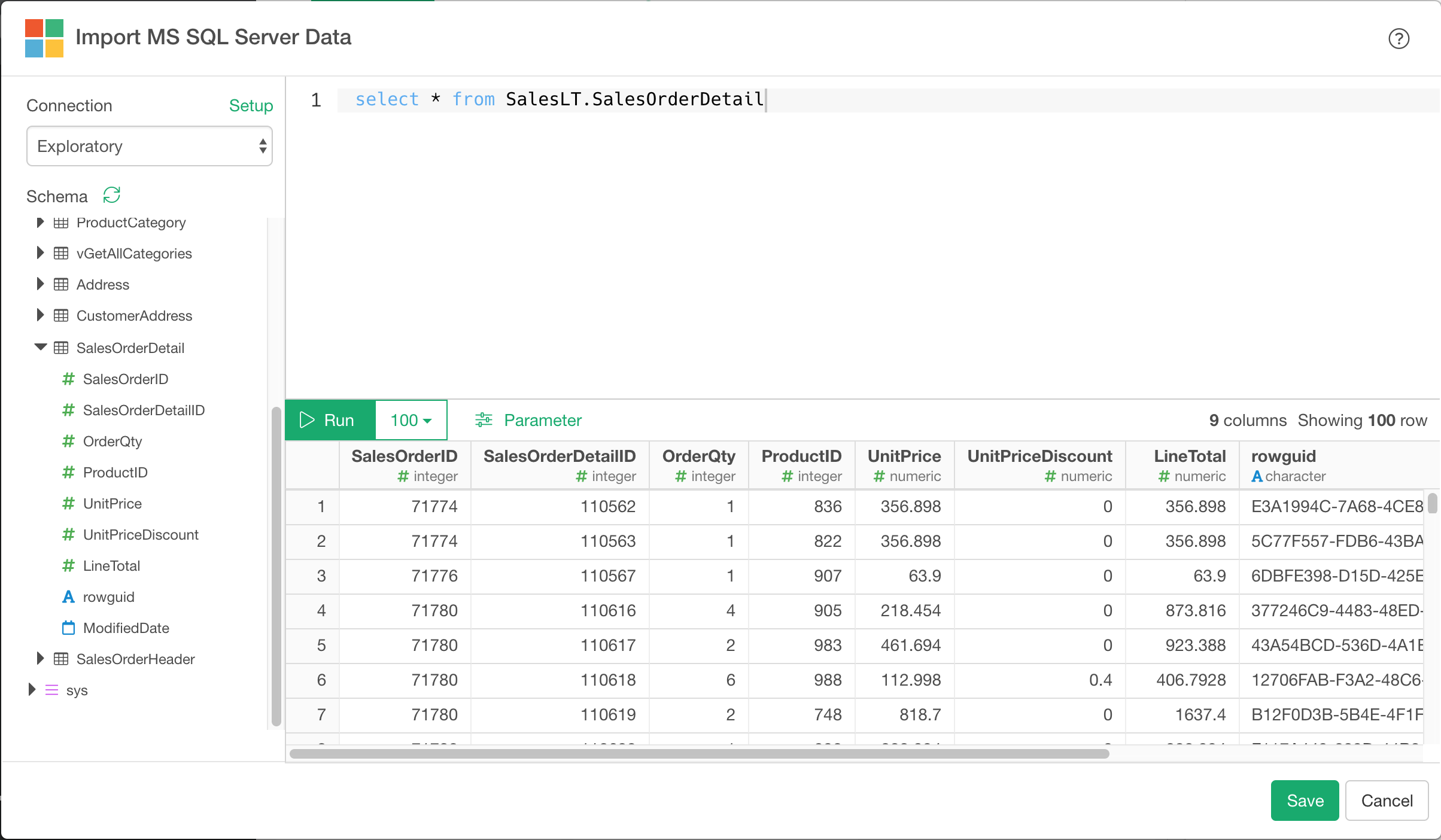
よくある問題の解決法
OpenSSL library could not be loaded もしくはTCP Provider: Error code 0x2746となり接続できない
Mac で ODBC Driver 17 for SQL Server version 17.8 またはそれ以前のバージョンのODBCドライバをインストールしている場合、SQLサーバーへの接続時に以下のエラーが表示されることがあります。
[08001][Microsoft][ODBC Driver 17 for SQL Server]SSL Provider: [OpenSSL library could not be loaded, make sure OpenSSL 1.0 or 1.1 is installed][08000][Microsoft][ODBC Driver 17 for SQL Server]TCP Provider: Error code 0x2746 [Microsoft][ODBC Driver 17 for SQL Server]Client unable to establish connectionこのような場合は、以下の手順を試してみてください。
なお、こちらの手順では、OpenSSLのインストールにbrewを使用し、brewのプリフィックスが /usr/local であることを前提にしています。(プリフィックスの情報はbrew --prefix で確認できます)
$ rm -rf /usr/local/opt/openssl
$ ln -s /usr/local/Cellar/openssl@1.1/1.1.1m /usr/local/opt/openssl上記を終えたら、Exploratoryを再起動してデータのインポートを改めてお試しください。
SQL native client 11.0で接続するとエラーになる
SQL Server / Azure SQLにSQL native client 11.0で接続すると以下のようなエラーになることがあります。
Error in result_fetch(res@ptr, n) :
nanodbc/nanodbc.cpp:3069: 07009: [Microsoft][SQL Server Native Client 11.0]記述子のインデックス
その場合は、ODBC Driver for SQL Server のダウンロード 34からODBCドライバーをダウンロードしてインストールします。
そして、ExploratoryのMS SQL Server / Azure SQLのデータコネクションの設定で、MS SQL Server用のODBCドライバにSQL Server - ODBC Driver 18を選択してください。
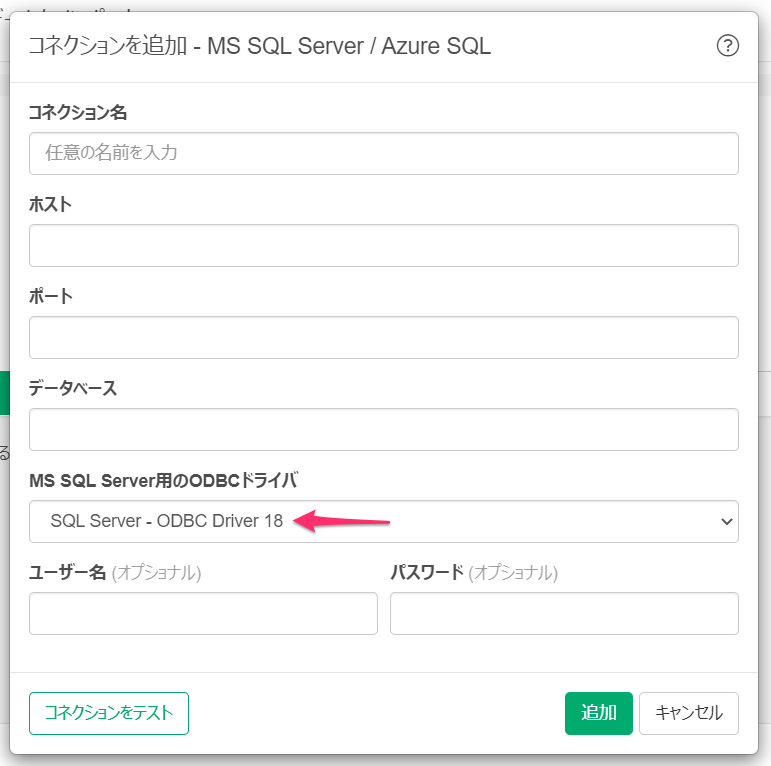
image